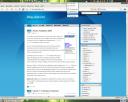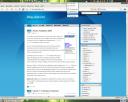Ubuntu verwendet je nach Prozessor in der Regel das so genannte „ondemand“-Profil für die Prozessorfrequenz. Das heißt die CPU läuft in der Regel mit einer geringeren Taktung also in einer Art Energiesparmodus und wird bei der Benutzung von leistungshunrigen Prozessen automatisch hochgetaktet. In einigen fällen möchte man jedoch manuell einen solchen „Leistungsschub“ bewirken. So kann es zum Beispiel bei der automatischen Taktung zu Problemen bei Realtime Programmen kommen. So z.B. zu „xruns“ bei dem Soundserver „Jack“.
Dafür gibt es ein kleines Gnome-Applet mit dem Namen „Überwachung der Prozessortaktstufen“. Dieses ermöglicht die Anzeige der aktuellen Taktfrequenz und lässt es zu diese zu ändern. Jedoch wird standardmäßig nicht die Änderung der Taktstufe unterstützt, da unter Ubuntu standardmäßig der Desktop-Benutzer keine Rechte zur Ausführung des Wechsel-Kommandos hat. Dies lässt sich recht einfach lösen:
- Anpassen der Rechte zum Wechseln der Prozessortaktstufesudo chmod a+s /usr/bin/cpufreq-selector
- Hinzufügen des Überwachungs-Applets durch einen Rechtsklick auf das Panel und die Auswahl von „Zum Panel hinzufügen“. In dem Fenster das Symbol „Überwachen der Prozessortaktstufen“ an die gewünschte Stelle im Panel ziehen.
- Durch einen Linksklick auf das Panel lassen sich verschiedene automatische Profile oder manuelle Taktfrequenzen einstellen (Siehe Screenshot). Fertig!